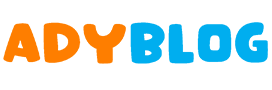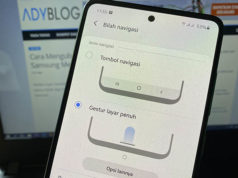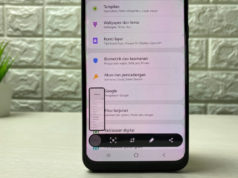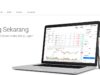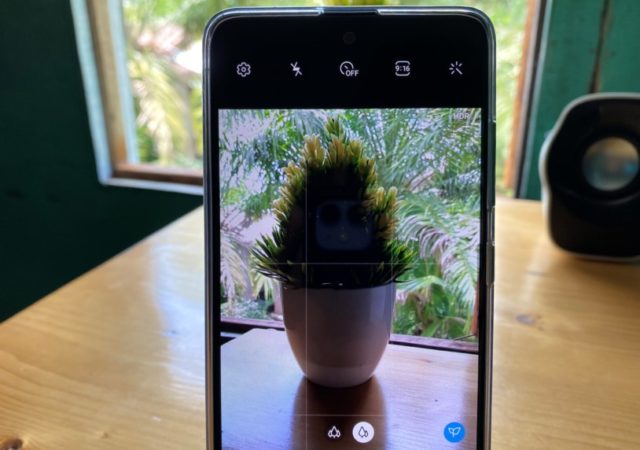
Samsung Galaxy A51 hadir dibekali desain kekinian, dimana di bagian depan terdapat kamera model punch hole. Sementara di bagian belakang terdapat empat kamera yang ditempatkan dalam wadah berbentuk kotak.
Empat buah kamera di bagian belakang masing-masing 48 MP lensa utama, 12 MP ultrawide, serta 5 MP untuk lensa makro dan depth sensor. Sedangkan di bagian depan terdapat kamera selfie 32 MP.
Di atas kertas Galaxy A51 memiliki spesifikasi kamera yang mumpuni. Namun meski demikian kamu perlu melakukan settingan tertentu untuk mendapatkan hasil yang maksimal.
Berikut cara setting kamera Samsung Galaxy A51 untuk mendapatkan hasil foto dan video dengan kualitas terbaik.
Setting Kamera Samsung Galaxy A51
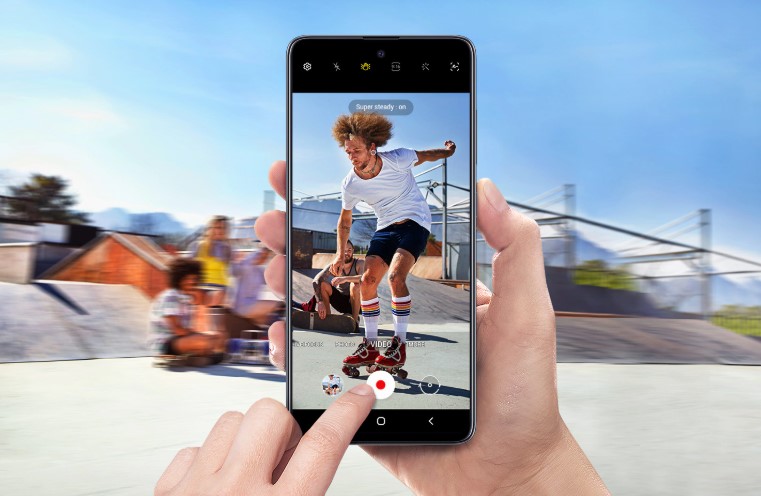
Setting Kamera untuk Foto
- Buka aplikasi Kamera.
- Masuk ke Pengaturan kamera dengan cara klik ikon roda gigi di pojok kiri atas layar.
- Aktifkan Pengoptimal adegan untuk mengaktifkan AI kamera.
- Gulir ke bawah pilih HDR (kaya warna), ubah ke opsi Terapkan bila perlu.
- Pilih Garis kisi atur ke 3 x 3.
- Masuk ke menu Metode pengambilan gambar, ubah opsi ‘Tekan tombol Volume untuk’ ke Perbesar. Aktifkan opsi lainnya jika diperlukan.
- Aktifkan Tanda air (watermark) jika diperlukan.
- Kembali ke aplikasi kamera, ubah aspek rasio (contoh 9:16).
- Ubah Filter klik ikon tongkat ajaib di pojok kanan atas layar, pilih filter sesuai keinginan.
- Geser menu bagian bawah pilih Lainnya.
- Pro. Masuk ke mode manual untuk mengubah ISO, White Balance (WB) dan Exposure secara manual.
- Selanjutnya pilih menu lainnya sesuai jenis dan kondisi foto yang ingin diambil.
Setting Kamera untuk Video
- Buka aplikasi kamera, geser ke opsi Video.
- Masuk ke Pengaturan video dengan cara klik ikon roda gigi di pojok kanan atas layar.
- Pilih Ukuran video belakang, ubah resolusi yang diinginkan (contoh: FHD 1920×1080)
- Pilih Ukuran video depan, ubah resolusi sesuai keinginan.
- Aktifkan Stabilisasi video untuk mengurangi guncangan saat merekam video.
- Jika diperlukan aktifkan Video efisiensi tinggi. Video akan dibuat dengan resolusi tinggi namun tetap memiliki ukuran file yang kecil. Format video ini HEVC mungkin tidak bisa dibuka di sejumlah perangkat.
Sebenarnya tidak banyak yang perlu di-setting untuk kamera foto cukup mengaktifkan Pengoptimal adegan saja sudah cukup menghasilkan foto yang bagus.
Pengoptimal adegan nantinya akan mendeteksi objek yang ada di dalam frame yang melakukan settingan yang pas untuk menghasilkan gambar terbaik.
Meski demikian, pada kondisi tertentu mungkin kamu perlu menggunakan filter atau beralih ke mode Pro untuk pengaturan manual. Selain itu, juga perlu teknik pengambil yang bagus serta bantuan alat seperti tripod.
Sedangkan untuk kamera video yang perlu diubah yakni ukuran video, kamu bisa pilih resolusi 16:9 atau full. Jika merekam video dengan guncangan parah, kamu bisa aktifkan super stabil (ikon telapak tangan).